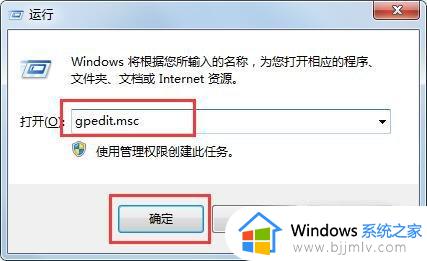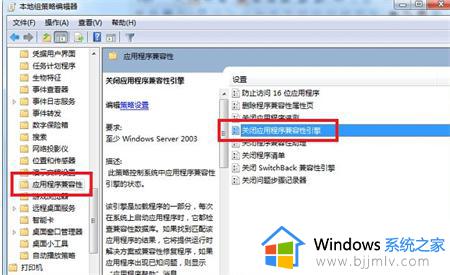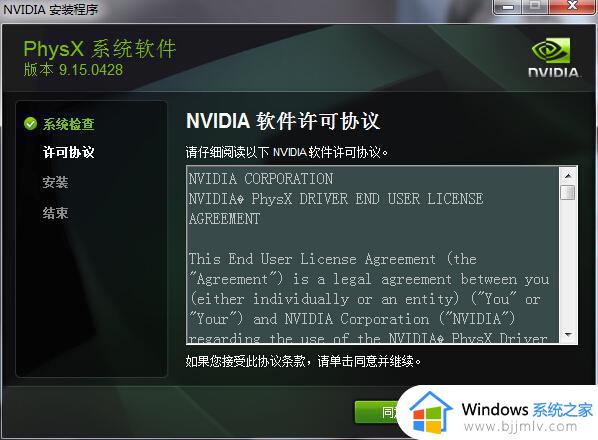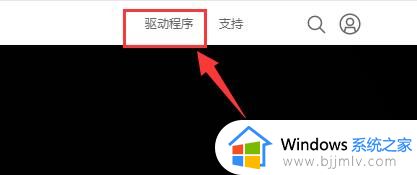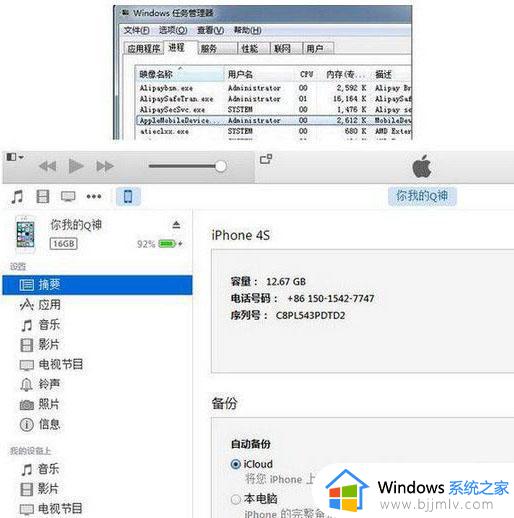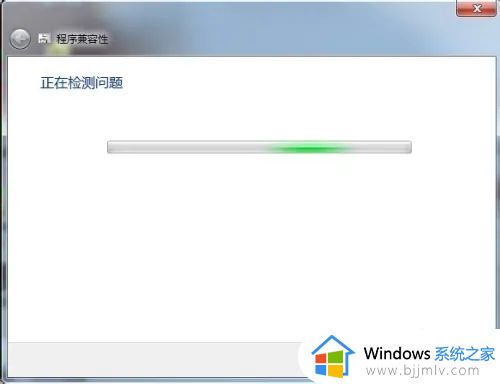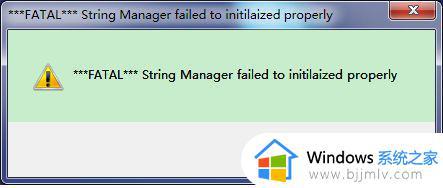windows7玩cf不兼容怎么办 windows7玩cf电脑提示不兼容解决方法
当前windows7系统依旧具有强大的兼容性特征,因此也导致很多用户在运行游戏时会选择这款操作系统,然而最近有小伙伴在windows7电脑上玩cf游戏时却老是会出现不兼容的问题,对此windows7玩cf不兼容怎么办呢?以下就是小编给大家分享windows7玩cf电脑提示不兼容解决方法。
具体方法如下:
1、 按下“win R“组合键,打开“运行”窗口,输入“gpedit.msc“(不包括引号)。
2、 打开“本地组策略编辑器”窗口,依次展开:“计算机配置-管理模板-Windows 组件”下拉滚动条。找到“应用程序兼容性”。
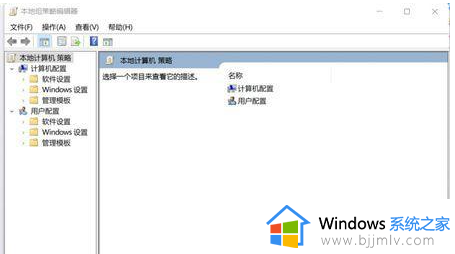
3、点击“应用程序兼容性”,然后在右边的窗口里找到“关闭应用程序兼容性引擎”左键双击。把原来的“未配置”改成“已启用”然后再它下面找到“关闭程序兼容 性助理”照上面的方法同样改成“已启用”。
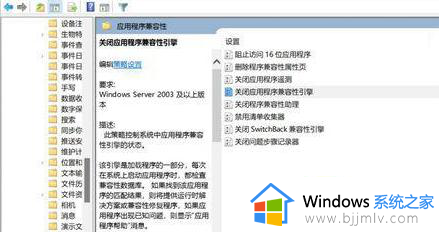
4、退出所有口;不需要重新启动,就可以直接进入CF玩游戏了。
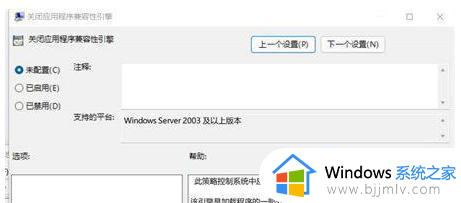
以上就是小编给大家讲解的windows7玩cf电脑提示不兼容解决方法了,有遇到这种情况的用户可以按照小编的方法来进行解决,希望本文能够对大家有所帮助。